
O Chrome OS não oferece suporte a clientes BitTorrent nativos, como uTorrent e Vuze para Windows e Mac, mas isso não torna impossível o torrent. Os usuários do Chromebook ainda podem tirar proveito da rede BitTorrent usando uma das quatro ferramentas detalhadas nesta lista: Bitport.io, Put.io, JSTorrent ou Bitford. Todos eles são extensões independentes do Chrome ou aplicativos da web, para que possam ser usados no navegador Chrome e no Chrome OS.
Os dois primeiros, Bitport.io e Put.io, são serviços de assinatura paga que permitem armazenar arquivos baixados em uma nuvem pessoal. Em seguida, você pode transmitir vídeos da nuvem no seu dispositivo. Isso é útil se você tiver um Chromebook sem muita memória para armazenar arquivos grandes.
Os dois últimos, JSTorrent e Bitford, são extensões do Chrome escritas em Javascript, o que significa que são executados inteiramente no seu computador e não se comunicam com um servidor. Essas ferramentas têm versões gratuitas e baixam arquivos diretamente para o seu computador, e você pode transmitir vídeo enquanto ele baixa.
Abaixo, analisamos cada uma das ferramentas e fornecemos um breve tutorial para mostrar como elas funcionam.
Observe que todas essas ferramentas não foram projetadas para fazer upload de arquivos para a rede BitTorrent, apesar de criarem arquivos iniciais para uso de outras pessoas. Eles não funcionam como caixas de sementes, que são serviços em nuvem usados para distribuir conteúdo carregado para torrenters.
Bitport.io
- Avaliação gratuita de 1 GB
- Os preços começam em US $ 5 por mês por 30 GB de armazenamento
- Verificação de vírus incluída
- Transmite vídeo da nuvem
- Pode lidar com links magnéticos
O Bitport.io é um serviço relativamente novo que adiciona novos recursos e funções o tempo todo. Está disponível uma avaliação gratuita de 1 GB com um único slot de download e um limite de um torrent por dia. A avaliação não inclui o recurso de verificação de vírus, usa uma conexão HTTP não criptografada para downloads e coloca você na lista de prioridades quando se trata de distribuir largura de banda.
Os planos pagos começam em US $ 5 por mês e vêm com torrents ilimitados, largura de banda ilimitada, transferências criptografadas por HTTPS e todos os arquivos podem ser verificados quanto à presença de vírus antes do download. O plano básico de US $ 5 oferece 30 GB de armazenamento e cinco slots de download. US $ 10 por mês oferecem 100 GB e 10 slots, enquanto US $ 15 aumentam o armazenamento para 250 GB e 20 slots.
Os usuários podem transmitir vídeos baixados para a nuvem a partir de torrents diretamente no navegador sem fazer o download no dispositivo, mas não enquanto o download estiver em andamento. Os vídeos também devem ser convertidos para um formato legível pelo media player da Bitport antes de serem visualizados. As velocidades de download foram ótimas em nossos testes, chegando a 10 MB / s (com ‘B’ maiúsculo!), Mas o processo de conversão pode demorar um pouco.
Como usar o Bitport no Chromebook
- Registre uma conta no Bitport.io
- Copie e cole o link de um arquivo torrent ou de download no campo superior do painel e clique em “Adicionar novo torrent”
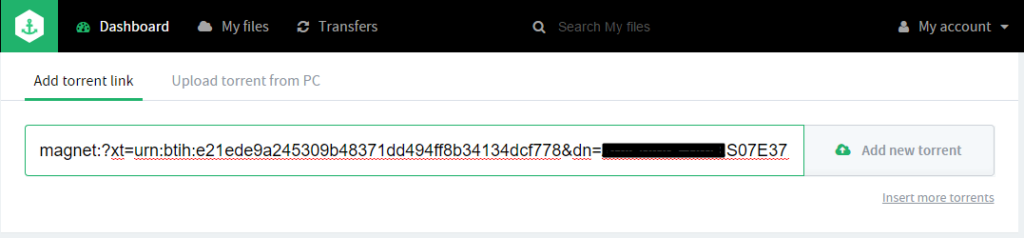
- Em “Torrents para download”, verifique se os detalhes estão corretos e clique em “Baixar para minha nuvem”
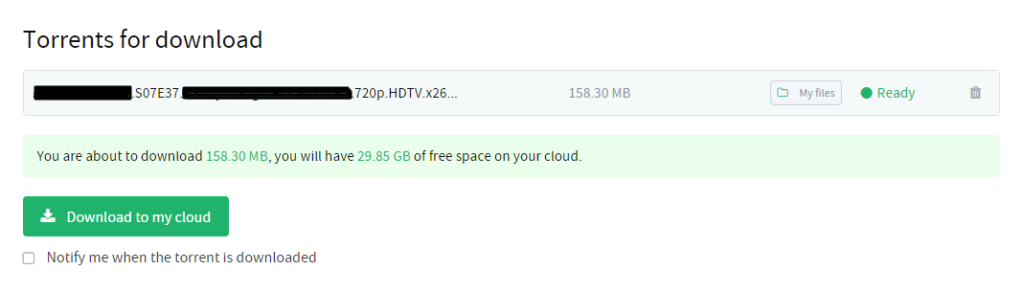
- Você será redirecionado automaticamente para sua fila de downloads. Quando o download terminar, abra a pasta baixada. Você assiste a um vídeo simplesmente clicando na miniatura ou faça o download clicando no botão de download que aparece quando você passa o mouse sobre a miniatura.
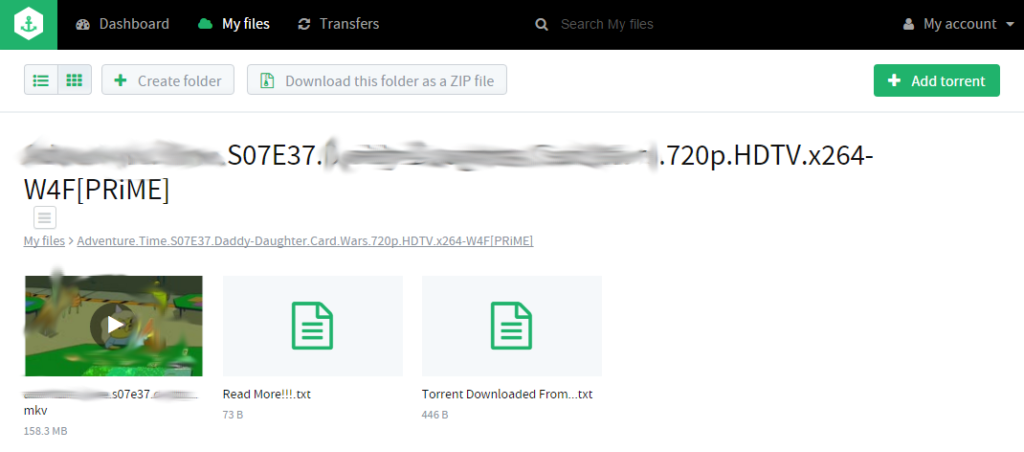
- A maioria dos formatos de vídeo precisará ser convertida antes de poder ser assistida. Clique no botão Converter que aparece no player de vídeo para iniciá-lo. Você deve aguardar a conversão do vídeo antes de visualizar.
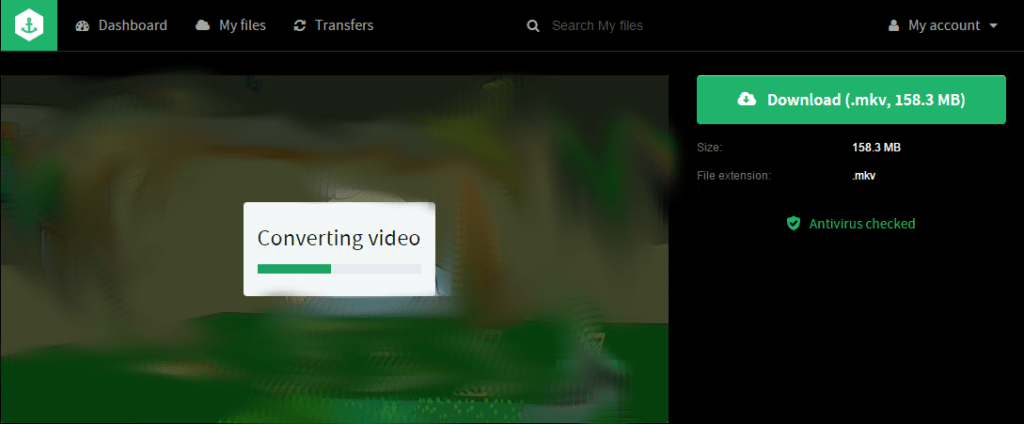
Put.io
- Integração com decodificadores e centros de mídia
- Suporte de feed RSS
- Caro, sem avaliação gratuita
- Pode ser usado como armazenamento na nuvem
- Downloads extremamente rápidos
Put.io é a opção mais robusta e rica em recursos desta lista, mas tem um preço alto. Até o teste de 5 dias custa US $ 3,99, embora esse dinheiro seja doado à EFF. O plano básico de armazenamento em nuvem de 100 GB começa em US $ 9,99 por mês ou US $ 99 por um ano. Os planos de 500 GB, 1 TB e 2 TB adicionam US $ 10 por mês ou US $ 100 por ano para cada camada adicional.
O Put.io é bastante popular e possui uma comunidade ativa de desenvolvedores que adiciona integração com vários aplicativos e dispositivos usando a API do Put.io. Isso inclui suporte para Apple TV, Chromecase, Amazon Fire TV, Roku, Boxee, Plex Media Server e Kodi XBMC, entre outros. O suporte ao feed RSS significa que você pode baixar automaticamente novos episódios de seus programas de TV favoritos assim que estiverem disponíveis. Qualquer espaço não ocupado por downloads de torrent pode ser usado para armazenar os arquivos pessoais de um usuário. Os arquivos também podem ser compartilhados entre os usuários, para que você possa transmitir o arquivo de vídeo de um amigo no seu navegador. O Put.io pode baixar mídia de vários sites de streaming suportados, incluindo Soundcloud e Youtube, simplesmente inserindo o link.
A empresa possui vários servidores localizados em todo o mundo, o que torna o download extremamente rápido. O Put.io baixou um vídeo de 12 minutos para a nuvem literalmente em um instante – nem tivemos tempo para tirar uma captura de tela!
Como usar o Put.io no Chrome OS
- Registre uma conta no Put.io
- No painel Put.io, clique em Nova transferência no canto superior direito
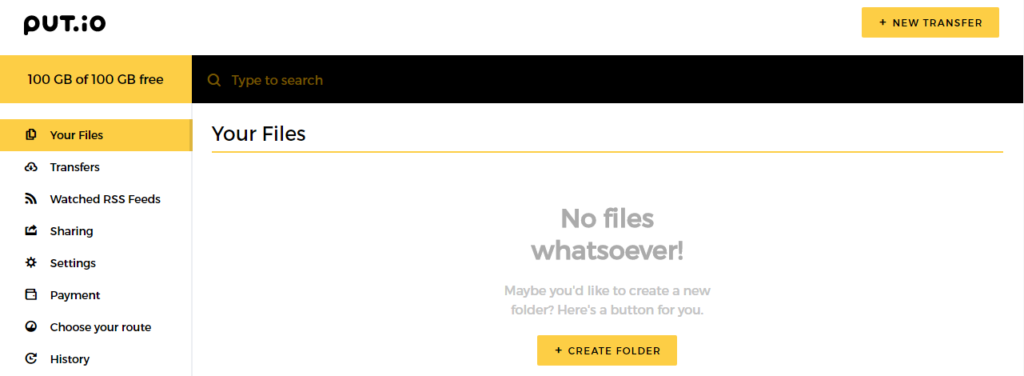
- Copie / cole o link torrent ou ímã no campo ou navegue até o arquivo no seu computador, se você selecionou “enviar”. Clique em “Iniciar Transferências”
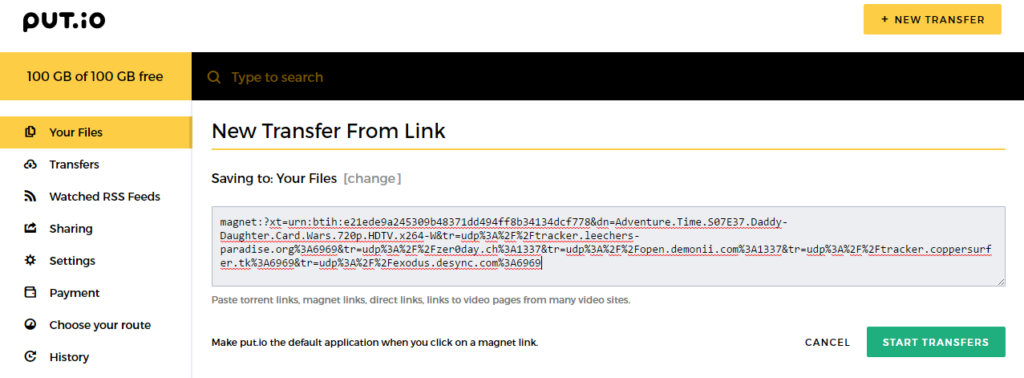
- Quando o download terminar, clique em “Ir para o arquivo”
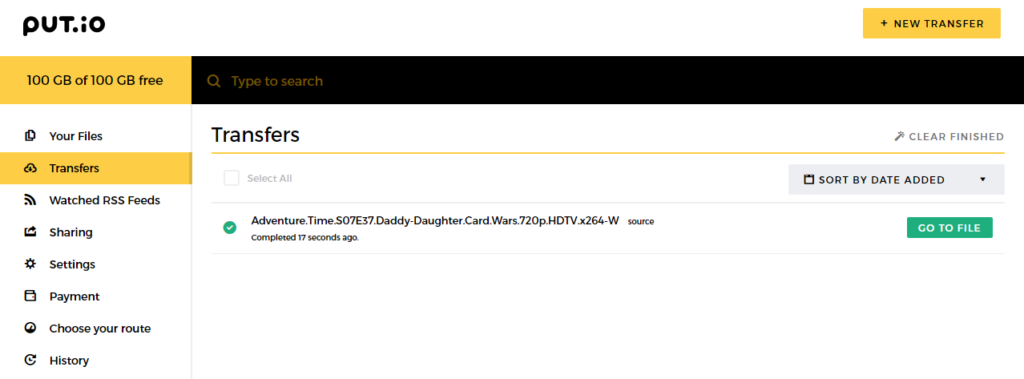
- Aqui você pode escolher uma ação no menu suspenso, como adicionar o vídeo a uma lista de reprodução do VLC, compartilhar o link ou fazer o download para o seu computador. Para transmitir o vídeo diretamente no site, basta clicar no link do arquivo de vídeo.
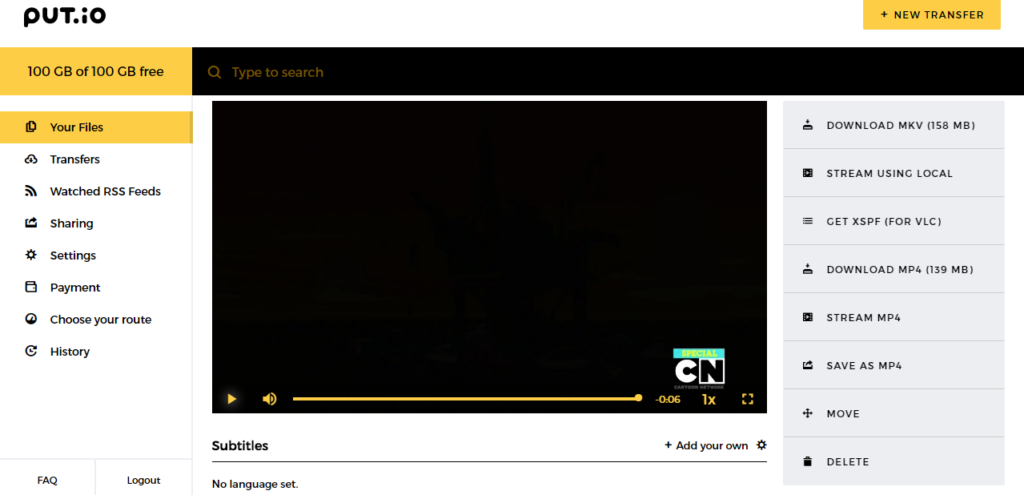
JSTorrent
- O aplicativo Javascript é executado em sua máquina
- Downloads diretos, sem armazenamento na nuvem
- Pode lidar com links magnéticos
- Versão gratuita até 20 downloads, preço da versão paga é $ 2,99
- Classificação da loja do Chrome: 4.5 estrelas
JSTorrent é uma extensão do Chrome escrita inteiramente em Javascript. Os arquivos são baixados diretamente no seu computador e o aplicativo é executado inteiramente em sua máquina, e os downloads são armazenados no seu disco rígido. Não há opção de armazenamento na nuvem. Uma versão de avaliação gratuita, JSTorrent Light, está disponível com um máximo de 20 downloads. O JSTorrent pode transmitir vídeo durante o download no Chrome com formatos suportados.
Diferentemente das opções de armazenamento em nuvem mencionadas acima, o JSTorrent solicita apenas uma taxa única de US $ 2,99 para usá-lo para sempre. No entanto, o aplicativo completo pode ser baixado diretamente do repositório Github e instalado como uma extensão do Chrome descompactada.
Como usar o JSTorrent no Chromebook
- Instale o JSTorrent (a versão Light ou a versão paga) e a extensão JSTorrent Helper na loja do Chrome.
- Clique com o botão direito do mouse no link torrent e escolha “Adicionar ao JSTorrent”. Ou abra o JSTorrent no chrome: // apps e cole o URL do torrent no campo de entrada superior.
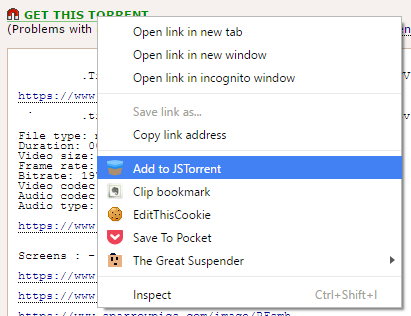
- A janela do JSTorrent deve aparecer. Se for a primeira vez que você usa o JSTorrent, clique na guia Configurações e escolha sua pasta de download preferida. Você também pode ajustar outras configurações que deseja gerenciar agora.
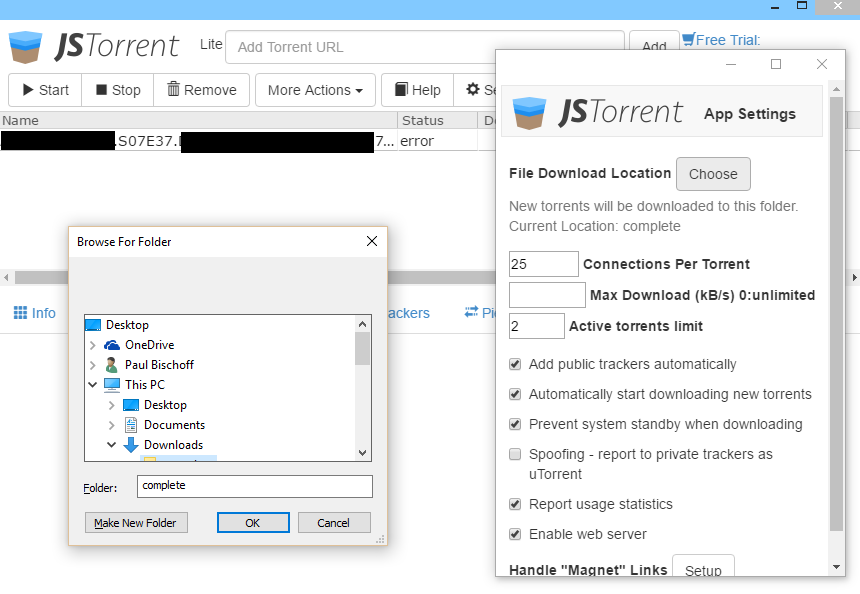
- Saia do menu de configurações e clique no torrent na sua lista de downloads. Se esta é sua primeira vez, o status mostrará um erro. Basta clicar em Iniciar para reinicializar o download.
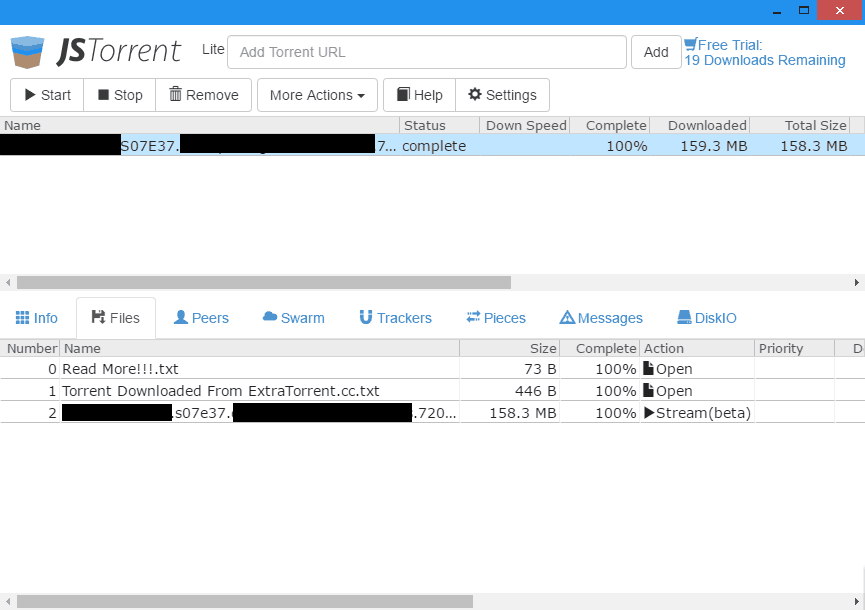
- Para links de ímã, abra o menu de configurações e role para a parte inferior. Em “Lidar com links magnéticos”, clique em Configuração e siga as instruções na nova guia que é aberta no Chrome.
- Quando o download estiver concluído, o arquivo aparecerá na pasta que você especificou.
- Para transmitir um vídeo durante o download, clique na guia Arquivos na metade inferior do aplicativo. Ao lado do arquivo de vídeo, haverá um link para transmitir o vídeo no Chrome para os formatos de vídeo compatíveis. Basta pressionar Play quando a guia carregar.
Bitford
- O aplicativo somente Javascript é executado inteiramente em sua máquina
- Downloads diretos para sua máquina
- Completamente grátis
- Classificação da loja do Chrome: 3 estrelas
- Não é possível usar links magnéticos
Como o JSTorrent, o Bitford é uma extensão do Chrome baseada em Javascript que baixa arquivos diretamente no seu computador usando torrents. É a única opção totalmente gratuita da lista, no entanto, muitos usuários se queixaram de críticas sobre problemas de estabilidade, um conjunto de recursos escassos e downloads lentos. Embora não tenhamos cometido nenhum erro, a Bitford lutou para permanecer acima de 50 KB / s em uma conexão de 10 Mbps. Em comparação, usando o mesmo torrent, o JSTorrent atingiu 10 vezes essa velocidade.
A Bitford também não consegue lidar com links magnéticos, que estão se tornando o status quo para rastreadores de torrent como ThePirateBay e outros. A reprodução do vídeo funciona bem, mas o vídeo não foi armazenado em buffer rápido o suficiente devido à velocidade lenta. Por fim, Bitford funciona como uma opção para quem tem um orçamento apertado, mas recomendamos gastar US $ 3 para o JSTorrent, se puder..
Como usar o Bitford no Chrome OS
- Instale o Bitford na Chrome Store
- Navegue até o chrome: // apps e clique em Bitford para abri-lo em uma janela pop-up separada.
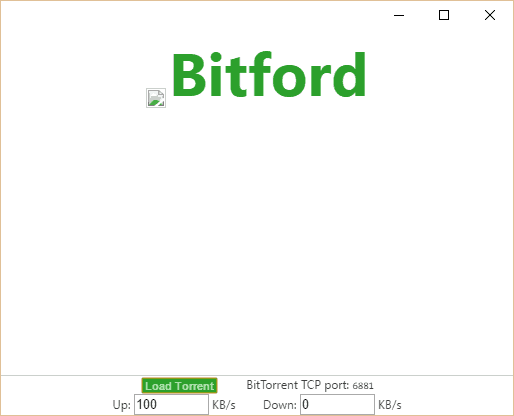
- No seu rastreador de torrent favorito, baixe o arquivo torrent desejado para o seu computador (não há opção para copiar / colar o link, então você precisa baixar arquivos torrent).
- Clique no botão “Carregar Torrent” na parte inferior do aplicativo Bitford
- Navegue até o arquivo torrent que você baixou e selecione-o
- O download começará automaticamente. Para assistir a um vídeo durante o download, clique no botão Stream ao lado do nome do arquivo de vídeo
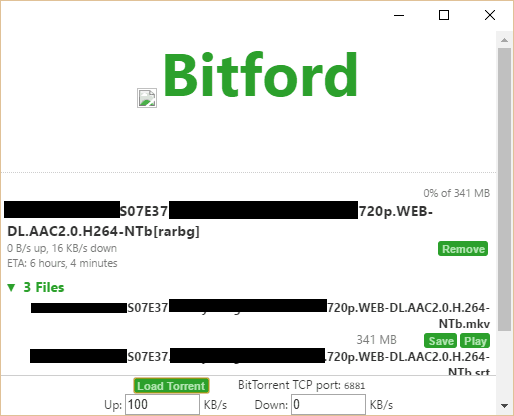
Use uma VPN ao fazer o torrent no Chrome OS
Independentemente de qual dessas ferramentas você decidir usar, sempre conecte-se a uma VPN antes de visitar sites de torrent ou baixar arquivos usando a rede BitTorrent. Uma VPN, ou rede virtual privada, criptografa todo o tráfego que viaja de e para o seu computador e o encaminha por um servidor em um local de sua escolha.
Esse processo impede que seu provedor de serviços de Internet, aplicação da lei e direitos autorais trolls monitorem sua atividade. Os ISPs são conhecidos por limitar o tráfego e encerrar as conexões usadas pelos torrenters. Os trolls de direitos autorais registram endereços IP listados na rede BitTorrent e enviam cartas de liquidação de torrenters para extorquir dinheiro. A aplicação da lei pode multar ou até prendê-lo por violação de direitos autorais de torrents ilegais.
Veja como configurar uma VPN em um Chromebook com Chrome OS, de acordo com o suporte do Google:
- Se você ainda não o fez, faça login no seu Chromebook
- Clique na área de status, onde a imagem da sua conta aparece
- Clique em Configurações
- Na seção “Conexão com a Internet”, clique em Adicionar conexão.
- Clique em Adicionar OpenVPN / L2TP
- Na caixa exibida, preencha as informações abaixo
- Clique em Connect
Recomendamos um provedor de VPN respeitável, rápido e confiável como o ExpressVPN para torrent. Confira nossa lista completa das melhores VPNs para torrent, bem como nosso artigo sobre a legalidade do torrent e nossa lista das melhores VPNs para Chrome.
A Comparitech não tolera nem encoraja nenhuma violação às restrições de direitos autorais. Considere a lei, as vítimas e os riscos de pirataria antes de fazer o download de material protegido por direitos autorais sem permissão.
“Chromebook” por slgckgc licenciado sob CC BY 2.0
Portuguese:
O Chrome OS não suporta clientes BitTorrent nativos, como uTorrent e Vuze para Windows e Mac, mas isso não torna impossível o torrent. Os usuários do Chromebook ainda podem tirar proveito da rede BitTorrent usando uma das quatro ferramentas detalhadas nesta lista: Bitport.io, Put.io, JSTorrent ou Bitford. Todos eles são extensões independentes do Chrome ou aplicativos da web, para que possam ser usados no navegador Chrome e no Chrome OS. Os dois primeiros, Bitport.io e Put.io, são serviços de assinatura paga que permitem armazenar arquivos baixados em uma nuvem pessoal. Em seguida, você pode transmitir vídeos da nuvem no seu dispositivo. Isso é útil se você tiver um Chromebook sem muita memória para armazenar arquivos grandes. Os dois últimos, JSTorrent e Bitford, são extensões do Chrome escritas em Javascript, o que significa que são executados inteiramente no seu computador e não se comunicam com um servidor. Essas ferramentas têm versões gratuitas e baixam arquivos diretamente para o seu computador, e você pode transmitir vídeo enquanto ele baixa. Abaixo, analisamos cada uma das ferramentas e fornecemos um breve tutorial para mostrar como elas funcionam. Observe que todas essas ferramentas não foram projetadas para fazer upload de arquivos para a rede BitTorrent, apesar de criarem arquivos iniciais para uso de outras pessoas. Eles não funcionam como caixas de sementes, que são serviços em nuvem usados para distribuir conteúdo carregado para torrenters.
Bitport.io
Avaliação gratuita de 1 GB
Os preços começam em US $ 5 por mês por 30 GB de armazenamento
Verificação de vírus incluída
Transmite vídeo da nuvem
Pode lidar com links magnéticos
O Bitport.io é um serviço relativamente novo que adiciona novos recursos e funções o tempo todo. Está disponível uma avaliação gratuita de 1 GB com um único slot de download e um limite de um torrent por dia. A avaliação não inclui o recur